Bereiden Android meldingssysteem Een van de sterkste eigenschappen is gemakkelijk. Maar met grote kracht komt grote verantwoordelijkheid, en sommige apps kiezen ervoor om deze functie te misbruiken. Als je moe bent Van permanente meldingen van specifieke apps Hier leest u hoe u het volledig kunt uitschakelen.
In het ideale geval kunt u Zet de meldingen uit Via de instellingen van de Comet-app. Wil je niet dat Facebook je bombardeert met te veel meldingen? Ga naar de Facebook-app, open de instellingen en schakel meldingen uit. Dit is de beste manier om dingen te doen.
Maar sommige apps zijn grote orgasmes, en die hebben ze niet Opties om meldingen uit te schakelen. In deze gevallen kun je een meer nucleair pad volgen en deze app blokkeren voor Meldingen volledig verzenden , dankzij een instelling binnen Android. En daar gaan we het vandaag over hebben.
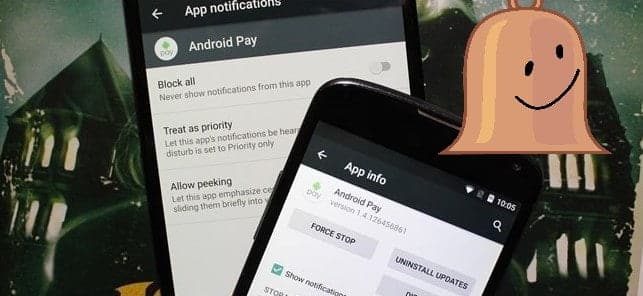
Hier is hoe Meldingen op Android volledig uitschakelen of schakel meldingen uit voor geselecteerde apps. Houd er rekening mee dat deze stappen zijn gebaseerd op een telefoon met Android 8 Oreo Stock. Menu's en instructies kunnen enigszins variëren, afhankelijk van uw apparaat en Android-versie.
Hoe meldingen op Android uit te schakelen
Android heeft een ingebouwde optie om meldingen uit te schakelen of alleen bepaalde contacten te laten bellen of sms'en. Het heet de modus Niet storen en je kunt het vinden in Instellingen. We zullen bekijken hoe u het kunt inschakelen en hoe u de instellingen voor Niet storen kunt aanpassen.
Er zijn ook opties om meldingen van specifieke apps te blokkeren. U kunt dit allemaal doen zonder dat u apps van derden nodig hebt.
Onthoud voordat u erin duikt dat enkele mededelingen belangrijk en noodzakelijk zijn. U wilt dus waarschijnlijk niet alle meldingen uitschakelen. Maar hoewel u belangrijke tekst moet zien, hoeft u waarschijnlijk niet te weten dat Amazon tegenwoordig keukenapparatuur verkoopt.
Gebruik deze tools om ongewenste meldingen te stoppen en uw aandacht terug te krijgen.
Hoe de modus Niet storen op Android te activeren
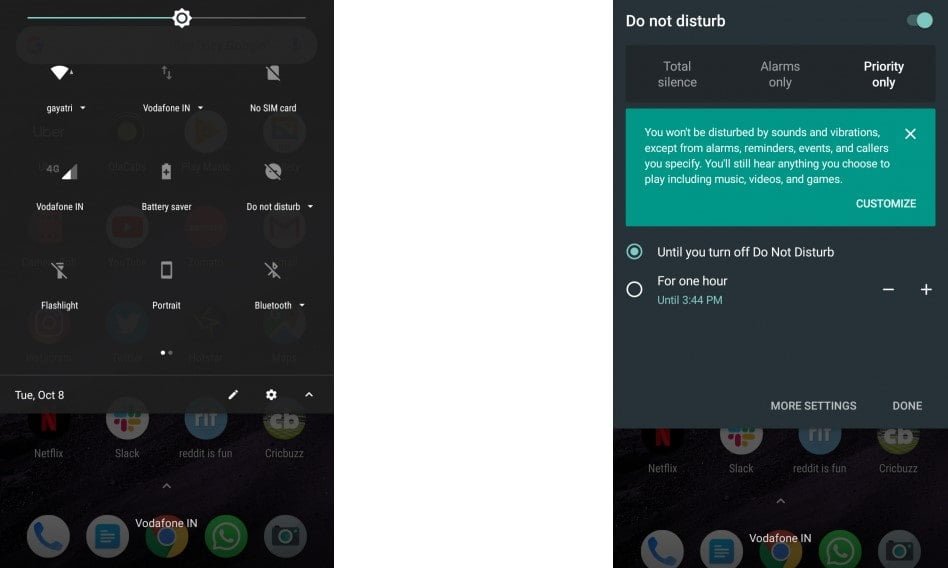
De beste manier Niet storen activeren En het uitschakelen van meldingen op Android gaat via het vervolgkeuzemenu 'Snelle instellingen':
- Trek de bovenste balk op uw telefoon naar beneden en sleep deze opnieuw om het menu met snelle instellingen te openen. U kunt ook één keer naar beneden vegen met twee vingers om direct naar dit menu te gaan.
- U moet de modus Niet storen zoeken en erop tikken.
- Je hebt drie opties:
- Stel onder de modus van uw keuze de duur in waarvoor u Niet storen wilt activeren. Zet het op een timer voor een uur of langer, of totdat je het handmatig uitschakelt.
Hoe de modus Niet storen op Android aan te passen
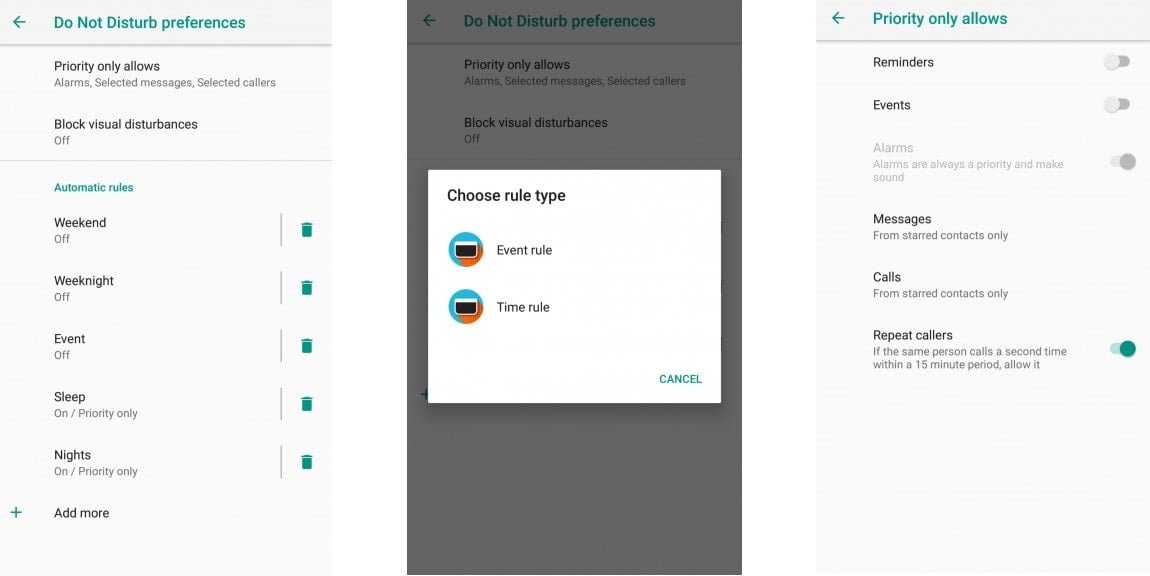
Met Android kun je aanpassen Niet storen Voorkeuren Via het instellingenmenu. Je kunt het ook zo instellen dat het automatisch wordt uitgevoerd op basis van kalendergebeurtenissen of kloktijden. Om deze instelling te wijzigen:
- ga naar de Instellingen -> Geluid -> Voorkeuren Niet storen.
- Klik op Alleen prioriteit toegestaan. Wissel hier de knoppen naar eigen inzicht. U kunt herinneringen en gebeurtenissen uitschakelen en kiezen wie u kan bellen of berichten kan sturen: Niemand, Iedereen, Alleen contactpersonen of Alleen contactpersonen met ster.
- Kijk vervolgens bij Visusstoornissen voorkomen. Hier kunt u ervoor kiezen om te voorkomen dat er meldingen worden weergegeven wanneer het scherm is ingeschakeld, of om te voorkomen dat meldingen worden uitgevoerd.
- Ga ten slotte naar Automatische regels -> Meer toevoegen -> Regel voor gebeurtenis/tijd En een nieuwe basis opzetten. Hier kunt u instellen dat Niet storen wordt geactiveerd op basis van bepaalde agenda-afspraken of op een bepaalde tijd of dag. U kunt uit dezelfde drie modi kiezen: alleen prioriteit, alleen alarmen of volledige stilte.
Hoe meldingen van elke app in Android uit te schakelen
Afhankelijk van de Android-versie die u gebruikt, zijn er twee manieren om eenvoudig meldingen van een specifieke app te stoppen.
Eerst kunt u de instellingen doorlopen om meldingen aan te passen. Deze methode werkt op elk systeem, van Android 5 Lollipop tot Android 10.
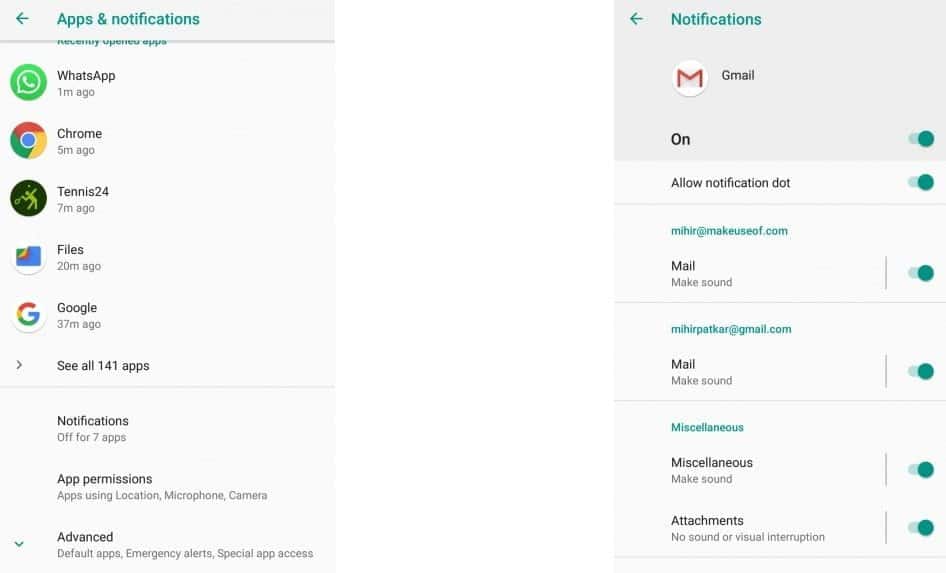
- Ga naar Instellingen -> Apps & meldingen -> Meldingen -> App-meldingen.
- Hier ziet u een lijst met alle apps die op uw Android-apparaat zijn geïnstalleerd. Scroll naar en tik op een app waarvan je de meldingen wilt aanpassen.
- Vervolgens verschijnt er een lijst met alle soorten meldingen die de app kan verzenden. Schakel elk type melding naar wens in of uit.
- Sommige apps hebben extra meldingen in hun app-instellingen. Dit wordt aangegeven door de extra instellingen in de sollicitatieknop. Tik erop om toegang te krijgen tot de instellingen van de app en daar meer meldingen aan te passen. Wat u ziet, hangt natuurlijk af van de toepassing.
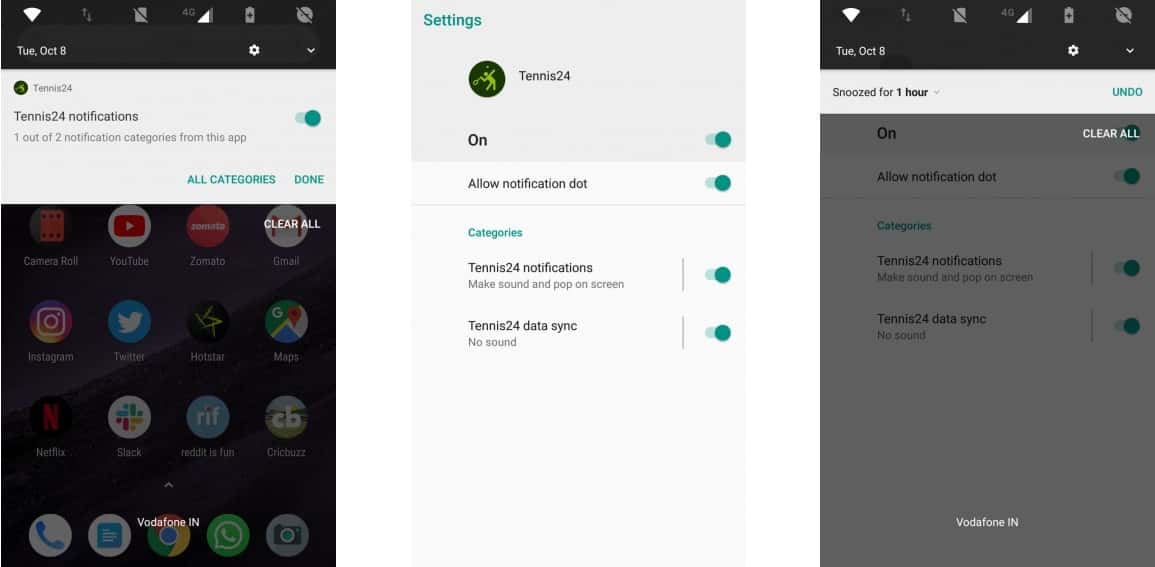
Ten tweede kunt u de meldingsinstellingen van de app wijzigen wanneer deze u een melding stuurt. Zoals hierboven werkt dit op Android 5 Lollipop via Android 10:
- Wanneer u een melding ziet, houdt u deze lang ingedrukt of sleept u deze iets naar beide kanten om het tandwielpictogram voor instellingen en het klokpictogram weer te geven.
- Klik op het pictogram Instellingen waarmee u rechtstreeks naar deze app in de lijst met app-meldingen gaat.
- Volg vanaf hier stap 3 en 4 van de eerste methode.
Meldingen uitschakelen op Android 4.1 Jelly Bean naar 4.4 KitKat
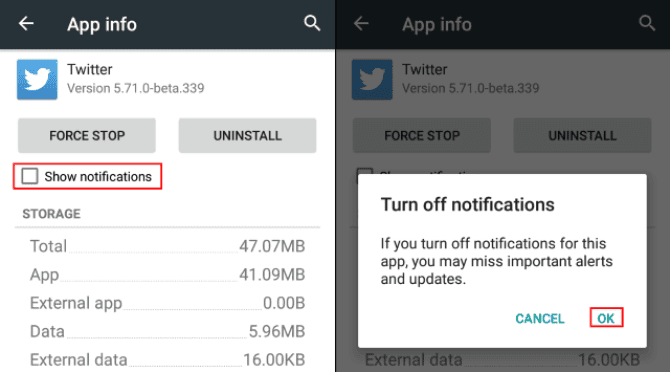
Maak je geen zorgen als je een oude Android-telefoon hebt waarop Lollipop niet kan worden uitgevoerd. Je kunt nog steeds zonder gedoe meldingen op je apparaat blokkeren, zolang je Android 4.1 Jelly Bean of hoger gebruikt:
- Ga naar Instellingen -> Apps.
- Klik op de app waarvoor je ongewenste meldingen wilt stoppen.
- Schakel het selectievakje voor Meldingen weergeven uit.
Meldingen uitschakelen op Android 4.0 Ice Cream Sandwich of ouder
Helaas is er geen manier om meldingen van een app in oudere versies van Android uit te schakelen. Als je een heel oud apparaat hebt, moet je ofwel je telefoon upgraden of een aangepast Android-ROM installeren om deze functionaliteit te krijgen.
Hoe u kunt uitschakelen dat meldingen op het vergrendelscherm op Android verschijnen
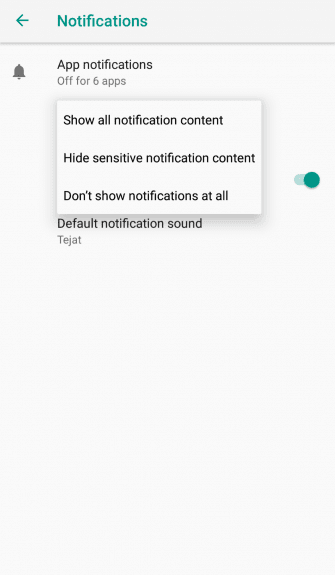
Ga als volgt te werk om ervoor te zorgen dat het vergrendelingsscherm geen meldingen in Android weergeeft:
- Ga naar Instellingen -> Apps & meldingen -> Meldingen.
- Tik op het vergrendelscherm en kies ervoor om helemaal geen meldingen weer te geven.
Als u wilt, kunt u ervoor kiezen om de inhoud van gevoelige meldingen te verbergen. Dit laat je bijvoorbeeld weten dat je een nieuw sms-bericht hebt, maar toont niet de melding van de afzender of wat het bericht bevat.
Afgewezen meldingen herstellen
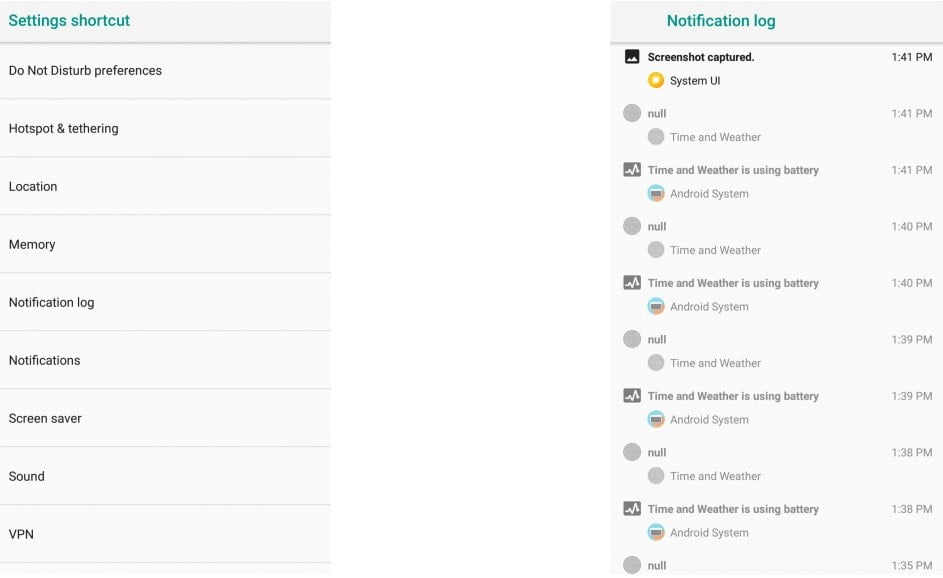
Als je per ongeluk alle meldingen hebt gewist of een belangrijk item hebt gemist, kun je dit herstellen. Met Android kunt u dit bereiken met een eenvoudige tool die uw volledige meldingsgeschiedenis toont:
- Tik ergens op uw startscherm en houd vast om het dialoogvenster met widgets te openen.
- Klik Snelkoppeling -> Instellingen Snelkoppeling -> Meldingsgeschiedenis. In sommige versies van Android moet u mogelijk eerst de tool Instellingen selecteren.
- U ziet het nieuwe pictogram voor de meldingsgeschiedenis op uw startscherm. Klik hierop om uw volledige meldingsgeschiedenis weer te geven.
- Klik op een app in deze lijst en u wordt naar de instellingen geleid.
Wanneer kun je niet selecteren om meldingen uit te schakelen

Welke meldingen u niet kunt uitschakelen, hangt helaas af van de app. Sinds Android 8 Oreo meldingskanalen heeft geïntroduceerd, zijn de meeste apps bijgewerkt om aangepaste meldingsopties voor verschillende soorten meldingen te ondersteunen. Sommige hebben echter nog steeds een alles of niets optie.
Als u de gewenste meldingsopties niet ziet, kan het de moeite waard zijn om contact op te nemen met de ontwikkelaar en te vragen dat deze functionaliteit aan de app wordt toegevoegd.
Doe meer met Android-meldingen
Je kunt vervelende meldingen uitschakelen die alleen jou irriteren, en deze hulpprogramma's gebruiken om Android-meldingen zijn efficiënter. Via Beltonen en waarschuwingen instellen Toegewijd voor verschillende meldingskanalen Je kunt het beter dan ooit maken.
Meldingen zijn geweldig als je weet wat je ermee moet doen. Afgezien van de ingebouwde functies, zijn er apps van derden waarmee u meer kunt doen, zoals slimme antwoorden en snelle snelkoppelingen. aan jou Enkele apps en trucs voor het beheersen van Android-meldingen.







